
MacBook Airをお使いの方も多くいらっしゃると思いますが、冷却突然ファンがうるさく回り出したことはないでしょうか。
私のMacBook Airも、特に負荷のかかる作業をしているわけでもないのに冷却ファンが激しく回り出すことがあるのですが、今回はその解決方法を投稿しようと思います。
CPU使用率
動画編集やフルHD画質での動画再生などが原因でCPUに負荷がかかっている状況においては、当然のことながら冷却ファンが稼働しやすくなっています。
まずはコンピューターの状態を把握するためにも、”アクティビティモニタ”やフリーソフトの”Intel Power Gadget”でCPUの稼働状況を確認してみましょう。
そこでCPUに大きな負荷がかかっていることが確認できれば冷却ファンが回るのはむしろ正常な動作であり、その作業を終了すればファンの回転も止まるはずですから過度の心配は要りません。
逆にCPUに余裕があるにも関わらずファンが回り続けているとなれば何かしらの不具合が生じている可能性がありますので、続けて紹介する方法を参考にしていただければと思います。
ちなみに、私のMacBook Air13インチはGoogle マップでストリートビューを見ると必ず冷却ファンが回転するのですが、CPUに一定の負荷がかかるようですね。
周辺温度
ご存知の通り、冷却ファンは熱くなったMacのボディやCPUを冷却するために回ります。
CPUに大きな負荷がかかった時にファンが回転するのもそのためですが、夏場など周囲の温度が高い状況ではやはりMacの温度も上昇しやすく、これを冷却するためにファンが頻繁に動作しても何ら不思議はありません。
よって、室内温度を下げる、冷却シートを使用するなどしてMacの温度を少しでも低くすることを最優先させて下さい。
なお、アクティビティモニタでMacの状態をチェックするのもよいですが、CPU周りの温度を計測することができる”Intel Power Gadget”を使えば簡単かつ正確に熱の発生状況を知ることができますので、ぜひご利用いただきたいと思います。

空気孔のつまり

MacBook Airにはファンによる冷却機能と温風を排出するシステムが搭載されていますが、そのために設けられた”空気孔”が塞がれてしまうと熱を排出できず、本体が高温になってしまう恐れがあります。
MacBook Airを長期間使用している場合にはその空気孔が埃などにより塞がれている可能性がありますので、これを取り除いてしまいましょう。
方法はとても簡単で空気孔の埃を掃除機で吸い取るだけですが、先端にブラシタイプのノズルを使用することで作業が円滑に進みますし、大切なMacを傷付けてしまう危険性も軽減しますので、個人的にはこの方法をお奨めしたいところですね。
空気孔の他、キーボードの隙間からケース内部に埃が入り込みMacBook Airの内部が埃だらけになった事例もあるようですが、ケースを外すには専用の道具が必要ですし、失敗するリスクを考えると安易にお勧めできる手法ではありません。
その分の出費は痛いですが、Apple Storeや正規代理店へ持ち込まれるのがより確実であるとと思います。
SMCリセット
最後にご紹介するのが”SMCリセット”と呼ばれる方法ですが、Macの電源関係の処理を担当している”SMC(システム管理コントローラ)”を初期化することで、冷却ファンの動作が正常に戻る可能性があります。
SMCは冷却ファンの他にも電源関係の様々な部分に関係しており、これをリセットすることで”キーボードのバックライトが点灯しない”、”電源が入らない”などの症状が解決する場合もあるとのこと。
その方法はとても簡単で、①Macを再起動して、②”shift”+”control”+”option”を押しながら電源ボタンを約10秒間押し続けた後に全てのキーを離すだけ。
- MagSafe、USBメモリなどMacBook Airに接続されている機器を全て外す
- MacBook Airを再起動する
- ”shift”+”control”+”option”キーを押しながら電源ボタンを約10秒間押し続ける
- 全てのキーボードから指を離し何も起こらなければ成功
- 再度電源を入れる
ここで何も変化が起こらなければSMCリセット成功です。
”ジャーン”と言うMac特有の起動音が鳴り響いた場合は失敗ですが、決して難しい作業ではありませんし、まずは大丈夫でしょう。
私もこの方法を試してみたところ、意味もなくファンが回る症状が見られることはなくなりましたので、皆さんにも是非お試しいただきたいと思います。
終わりに
MacBook Airの冷却ファンがうるさく回り出す原因とその解決方法をご理解いただけたでしょうか。
特に”SMCリセット”の効果は高いと言われていますので、冷却ファンの動作が不安定な場合には是非これを実践してみて下さいね。
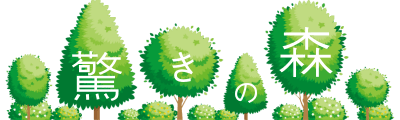

コメント